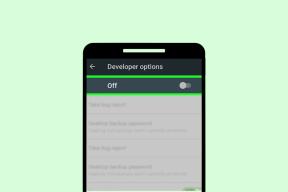CloudKafe: combinez la sauvegarde en ligne et le compte social en un seul endroit
Divers / / March 08, 2022
Je conserve la plupart de mes données dans des services de sauvegarde en ligne et je suis sûr que beaucoup d'entre vous font de même. Et tant d'options de qualité disponibles signifient que mes données sont réparties entre elles. Pour les documents que j'utilise Google Drive, pour les photos c'est Instagram ou Facebook, pour les notes c'est Evernote et pour les fichiers et données généraux, c'est Dropbox.
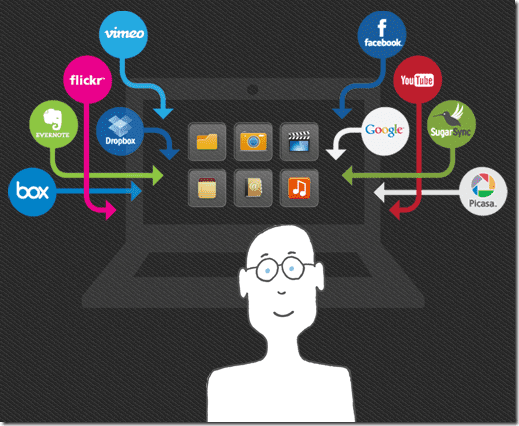
Il existe de nombreuses applications en ligne qui vous permettent de vous connecter et accéder à ces services sous un même parapluie mais aucun d'eux ne l'a jamais fait comme CloudKafe, un tout nouveau service d'organisation de données cloud dont nous allons parler aujourd'hui.
Organiser les données et les comptes sociaux avec CloudKafe
Tout d'abord, vous devrez créer un compte avec CloudKafe. Le service permet une inscription instantanée sur Facebook, mais vous pouvez créer un compte de manière conventionnelle en utilisant votre e-mail. Une fois que vous avez vérifié le compte, vous pouvez commencer à l'utiliser pour gérer tous vos services cloud et sociaux.
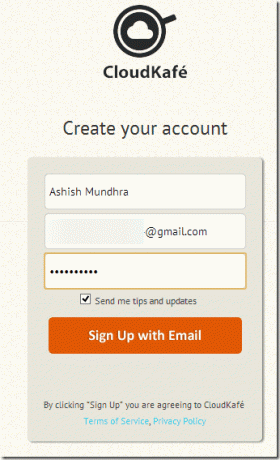
Maintenant, quand j'ai mentionné organiser le compte, je le pensais littéralement. Contrairement à d'autres services qui vous montrent directement tous vos comptes liés, CloudKafe vous donne la possibilité de choisir des documents, des photos, des vidéos, des notes et d'autres types de contenu différents. Par exemple, si vous souhaitez simplement consulter les documents que vous avez dans vos comptes cloud, vous pouvez tout de suite cliquer sur l'option souhaitée. Cela filtrera tous les autres fichiers comme les images et les vidéos que vous avez là.
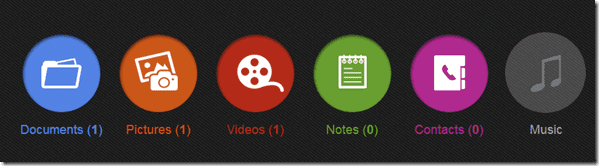
Lorsque vous passez la souris sur l'un des types de contenu, il vous donnera les listes de services qu'il prend actuellement en charge pour le domaine actuel. Cliquez simplement sur le bouton Ajouter un compte et cliquez sur le service que vous souhaitez ajouter. La bonne nouvelle est que vous pouvez ajouter plusieurs comptes du même service et simplement les renommer en conséquence.
Une fois que vous avez connecté le service, CloudKafe affichera les fichiers associés dans le compte particulier et, s'il est pris en charge, il affichera une vignette du fichier pour que vous puissiez jetez un coup d'oeil rapide. Vous pouvez cliquer sur un fichier pour le prévisualiser directement sur CloudKafe mais si vous souhaitez le modifier, vous devrez le télécharger sur votre ordinateur et le re-télécharger après avoir effectué les modifications.
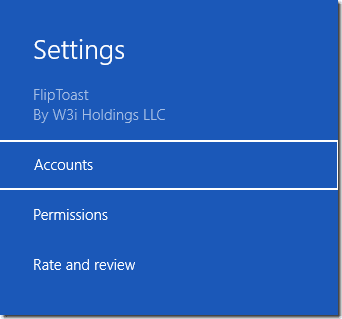
Vous pouvez renommer et déplacer un fichier, mais cela n'est limité qu'au sein du service, ce qui signifie que vous ne pouvez pas déplacer des fichiers d'un compte à un autre directement sans les télécharger sur votre ordinateur. Une chose que je n'aimais pas était le cadre de gestion de compte qui répertorie tous les fichiers d'un compte particulier. La zone est très limitée et ne peut pas être agrandie. Le cadre restreint a rendu le travail sur CloudKafe un peu difficile. La vidéo de YouTube ne correspondait pas non plus à la zone donnée.
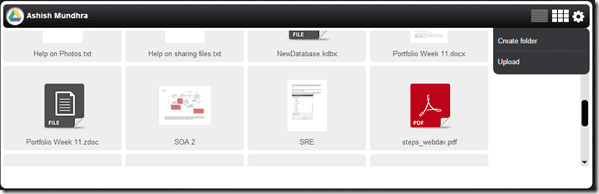
Noter: CloudKafe ne stocke aucune de vos informations sur son serveur. Il fournit simplement un accès unique à vos données hébergées sur différents services.
Conclusion
Le service sort du four et présente quelques lacunes, mais je pense que ce n'est qu'une question de temps avant qu'ils ne soient résolus et que de nouvelles améliorations ne soient apportées. L'icône de la musique mentionne l'arrivée prochaine, mais il n'y a aucune nouvelle sur les services qui seront ajoutés et quand ils seront disponibles. Essayez-le, je suis sûr que vous allez adorer l'idée.
Dernière mise à jour le 03 février 2022
L'article ci-dessus peut contenir des liens d'affiliation qui aident à soutenir Guiding Tech. Cependant, cela n'affecte pas notre intégrité éditoriale. Le contenu reste impartial et authentique.